Last updated on 19.2.2024
Co dělá funkce SUMA?
Jak již samotný název napovídá, tak Excel funkce SUMA vrátí součet dvou a více čísel. Respektive tato funkce vrátí součet definovaného rozsahu (range).
Jak funkci SUMA použít?
Běžné použití funkce SUMA
Syntaxe pro funkci součtu v Excelu vypadá následovně: =SUMA(číslo1;číslo2;…)
V praxi potom zápis vypadá takto: =SUMA(-5;2;4;3) a funkce vrátí výsledek 4.
Případně můžete funkci pro součet definovat jako pole následovně =SUMA(A1:A5)
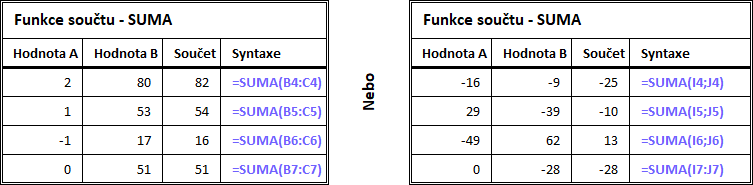
Použití funkce součtu SUM ve VBA
Sub soucet_1()
' Ukázka použití výpočtu abolustní hodnoty ve VBA
MsgBox "Součet čísla -5 a 32 je: " & Application.WorksheetFunction.Sum(-5, 32)
End Sub
Důležitá je tato část kódu VBA pro funkci součtu je
Application.WorksheetFunction.Sum(-5, 32)
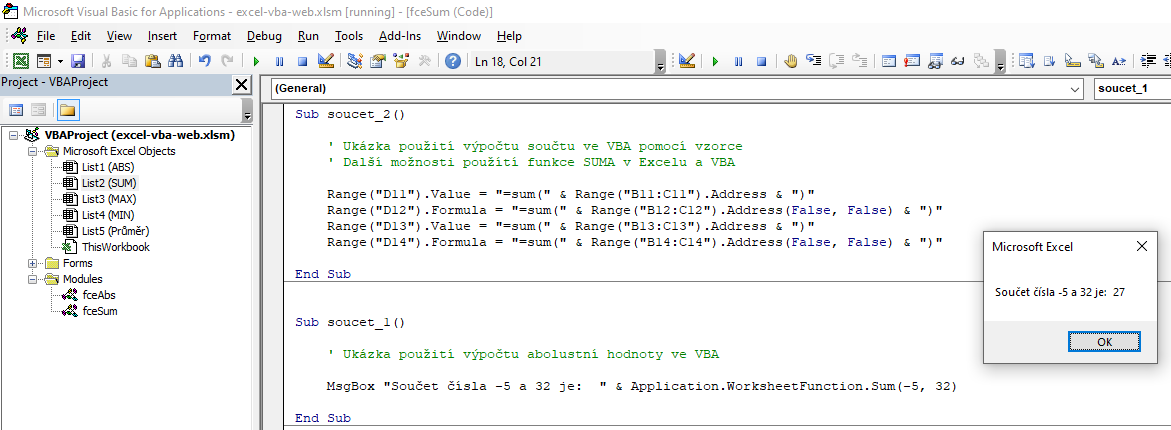
V případě, že potřebujete použít funkci SUMA v makrech, tak zápis pro VBA v Excelu je mírně rozdílný. Oproti funkci pro výpočet absolutní hodnoty z čísla ABS, kterou jsem popsal v minulém článku zde. Je možné použít opět více způsobů zápisu.
Sub soucet_2()
' Ukázka použití výpočtu součtu ve VBA pomocí vzorce
' Další možnosti použití funkce SUMA v Excelu a VBA
Range("D11").Value = "=SUM(" & Range("B11:C11").Address & ")"
Range("D12").Formula = "=SUM(" & Range("B12:C12").Address(False, False) & ")"
Range("D13").Value = "=SUM(" & Range("B13:C13").Address & ")"
Range("D14").Formula = "=SUM(" & Range("B14:C14").Address(False, False) & ")"
End Sub
Výsledek pak bude vypadat následovně
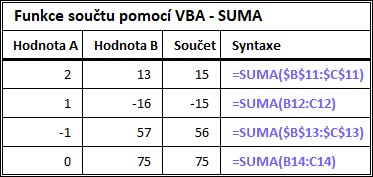
Potřebujete poradit nebo Vám něco není jasné? Kontaktuje mne zde.
Komentáře jsou uzavřeny.